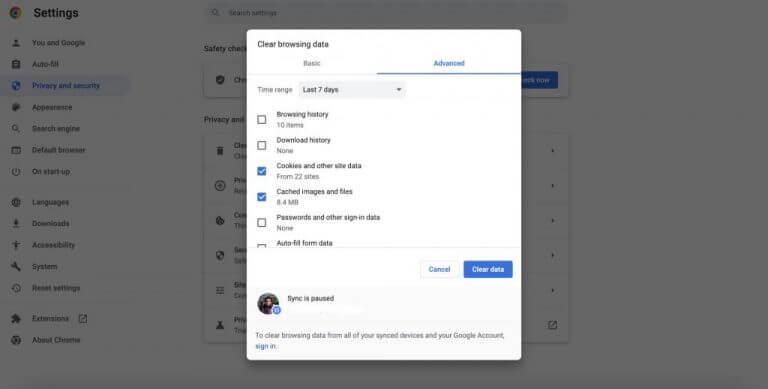Los cachés y las cookies, en términos más simples, son una forma en que su PC recuerda la información de los sitios web que visita. Las cookies almacenan información como preferencias de usuario, nombres de usuario, contraseñas, etc. Los cachés, por otro lado, almacenan contenido útil del sitio web como imágenes, videos, etc.
De hecho, mantener un registro de estos datos es lo que hace que su experiencia de navegación sea más rápida en primer lugar. Sin embargo, en algunos casos, esto puede causar problemas. Y ahí es donde eliminarlos puede ayudarte. Así es como puede comenzar con él.
Cómo borrar cachés y cookies en Chrome
Cuando borra las cachés y las cookies almacenadas en Chrome, es posible que experimente una ligera caída en la velocidad de su navegador. Pero eso no es un problema, ya que puede superar esos problemas siempre que use su navegador.
Para acceder a las capturas y cookies en Chrome, primero debe dirigirse a la configuración de Chrome. Así es cómo:
- Inicie el navegador Chrome y seleccione el Ajustes menú (los tres puntos) de la esquina superior derecha.
- Desde allí, seleccione Más herramientas y haga clic en Eliminar datos de navegación…
- Sobre el Básico pestaña, seleccione la casilla de verificación para Cookies y cachés, escoge un Intervalo de tiempo y haga clic en Borrar datos.
Eso es todo: sus cachés y cookies se borrarán en unos segundos. Y, si le gusta hacer un esfuerzo adicional, haga clic en el Avanzado pestaña, y también puede borrar un montón de otras cosas: contraseñas, historial de navegación, datos de autocompletar, etc.
Borrar cachés y cookies en Google Chrome
La limpieza de los cachés y las cookies del navegador se ha recomendado durante mucho tiempo como una de las mejores formas de corregir cualquier error en su PC. Si ha seguido los métodos anteriores, las cachés y las cookies de su navegador se borrarán al final. Pero eso no es todo. Por ejemplo, también puede borrar los cachés de sus equipos de Microsoft y de su computadora portátil en general.
Preguntas más frecuentes
¿Cómo deshacerse del caché y las cookies en Microsoft Edge?
Haga clic en el Menú (tres líneas horizontales apiladas), haga clic en Historial, luego haga clic en Borrar historial reciente…. 2. Seleccione «Todo» en «Rango de tiempo para borrar». Luego haga clic en «Detalles» y marque «Cookies» y «Caché», y haga clic en «Borrar ahora». Parte 4. Deshágase del caché y las cookies en Microsoft Edge – Windows 10 1.
¿Cómo borro la configuración de mi navegador y las cookies?
Seleccione los tres puntos en la esquina superior derecha de Chrome, luego seleccione Configuración en el menú desplegable. En Privacidad y seguridad, seleccione Borrar datos de navegación. También puede acceder a la pantalla Borrar configuración del navegador en cualquier momento usando el atajo de teclado Ctrl + Shift + Supr (en Windows) o Command + Shift + Supr (en macOS). Elija un intervalo de tiempo.
¿Cómo eliminar la memoria caché y las cookies del navegador en Chrome 19?
Eliminar la memoria caché y las cookies del navegador en Chrome 19 y superior: Windows 10/8.1/8/7 1. Haga clic en el icono del menú de configuración. 2. Seleccione Herramientas > Borrar datos de navegación… 3. Marque lo siguiente: Cookies y otros sitios y datos de complementos, Imágenes y archivos en caché.
¿Cómo borro la memoria caché de mi navegador?
Hay tres maneras diferentes de llegar aquí. La primera forma es hacer clic en el icono de tres puntos verticales en la esquina superior derecha de la pantalla, pasar el cursor sobre «Más herramientas» y luego seleccionar «Borrar datos de navegación». Es posible que haya notado en la imagen de arriba que hay una tecla de acceso directo que puede usar.
¿Cómo borro las cookies en Google Chrome?
Si desea borrar las cookies de Chrome de todos los sitios, puede hacer clic en Eliminar todo. Para eliminar los datos de un sitio, puede hacer clic en el ícono Papelera junto al sitio. Si necesita un programa gratuito de recuperación de datos para recuperar archivos borrados o perdidos en su computadora u otros dispositivos de almacenamiento, puede probar MiniTool Power Data Recovery.
¿Cómo limpiar las cookies en Windows 10?
Limpiar cookies en Windows 10 1 Ejecute Windows Care Genius y seleccione «Limpiador del sistema». 2 Haga clic en «Limpiador común» y luego marque todas las opciones proporcionadas, y haga clic en el botón «Escanear» para escanear todo el caché del navegador,… 3 Después de escanear, haga clic en «Limpiar» para eliminarlos.Tenga en cuenta que debe cerrar el navegador que está ejecutando. O cachés y… Ver más….
¿Cómo eliminar la memoria caché y las cookies del navegador en Chrome Windows 10?
Eliminar la memoria caché y las cookies del navegador en Chrome 19 y versiones posteriores: Windows 10/8.1/8/7 1 Haga clic en el icono del menú de configuración. 2 Seleccione Herramientas > Borrar datos de navegación… 3 Marque lo siguiente: Cookies y otros sitios y datos de complementos, Imágenes y archivos en caché. …
¿Cómo comprobar los archivos en caché en Google Chrome?
A través de la extensión de Chrome: también puede encontrar algunas extensiones de Google Chrome que le permiten verificar fácilmente los archivos en caché de Chrome. Web Cache Viewer es una buena opción. A través del software de visor de caché de Chrome de escritorio: también puede descargar algún software de terceros para acceder al caché de Chrome. ChromeCacheView es una opción.
¿Cómo borrar los datos de navegación en Google Chrome?
Paso 1: abra su Chrome, toque el botón de menú de puntos suspensivos verticales en la esquina superior derecha y seleccione Configuración en la lista desplegable. Paso 2: expanda Avanzado en la parte inferior de la página y desplácese hacia abajo. En la sección Privacidad y seguridad, haz clic en Borrar datos de navegación.
¿Cómo desactivo el caché en mi sitio web?
1 Paso 1: haga clic en el ícono Más, elija «Más herramientas» de la lista y luego seleccione Herramientas de desarrollador.#N#Consejos: Puede usar… 2 Paso 2: Aparecerá una ventana emergente a la derecha del página. Haga clic en la pestaña Red y marque la casilla Deshabilitar caché. Más …
¿Cómo borrar los datos de navegación en Chrome?
Paso 1: Abra Chrome, haga clic en el ícono «Más» en la parte superior derecha y seleccione Más herramientas> Borrar datos de navegación. Sugerencias: también puede ir a la página Borrar datos de navegación usando el acceso directo Ctrl+ Shift+ Delete.
¿Cómo borro el caché en Chrome?
Forma 1: borre la memoria caché de Chrome en la página «Borrar datos de navegación». Paso 1: abre Chrome, haz clic en el icono «Más» en la esquina superior derecha y selecciona Más herramientas > Borrar datos de navegación. Sugerencias: también puede ir a la página Borrar datos de navegación usando el atajo Ctrl + Shift + Eliminar. Paso 2: en la ventana Borrar datos de navegación,…